พื้นหลังของรูปภาพในโปรแกรมแก้ไขกราฟิกมักจะถูกเติมโดยใช้คำสั่งเติม แต่ก่อนหน้านั้น คุณต้องแยกรูปภาพออกจากพื้นหลังโดยการเลือกและคัดลอกไปยังเลเยอร์ที่แยกจากกัน
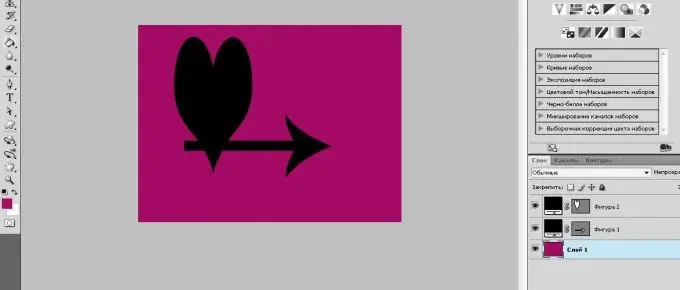
จำเป็น
- - คอมพิวเตอร์;
- - ทักษะในการทำงานกับ Adobe Photoshop, Corel Draw
คำแนะนำ
ขั้นตอนที่ 1
เปิดโปรแกรม Adobe Photoshop เปิดภาพที่ต้องการซึ่งคุณต้องการสร้างพื้นหลังขาวดำโดยใช้คำสั่ง "ไฟล์" - "เปิด" หรือลากไฟล์ที่ต้องการลงในหน้าต่างโปรแกรม จากนั้นเลือกรูปภาพแยกจากพื้นหลัง ในการดำเนินการนี้ ให้ใช้เครื่องมือ Quick Selection เพื่อจัดการส่วนที่เลือก หรือเครื่องมือ Magic Wand หากรูปภาพตัดกับพื้นหลัง หลังจากเลือกรูปภาพแล้ว ให้คลิกขวาที่รูปภาพแล้วเลือกคำสั่ง "Invert Image" คำสั่งนี้จะเลือกพื้นหลังรอบๆ รูปภาพที่คุณต้องการเติม
ขั้นตอนที่ 2
ล้างพื้นหลังที่เลือกของรูปภาพของคุณโดยกดปุ่ม Del จากนั้นเพิ่มเลเยอร์ใหม่ที่จะเติมพื้นหลัง เมื่อต้องการทำสิ่งนี้ ไปที่จานเลเยอร์แล้วเลือกคำสั่ง "เลเยอร์ใหม่" ลากไปไว้ใต้เลเยอร์รูปภาพ จากนั้นเลือกสีพื้นหลังโดยคลิกที่จานสีด้วยปุ่มซ้ายของเมาส์ หากคุณต้องการกำหนดสีสำหรับพื้นหลังอย่างแม่นยำ ให้สร้างเลเยอร์ใหม่ คัดลอกรูปภาพด้วยตัวอย่างสีที่นั่น เลือกเครื่องมือ Eyedropper บนจานเครื่องมือ คลิกซ้ายที่ตัวอย่างสี สีจะถูกเลือก ลบเลเยอร์ที่สร้าง ไปที่เลเยอร์พื้นหลัง เลือกเครื่องมือเติม แล้วคลิกซ้ายหนึ่งครั้งในเลเยอร์พื้นหลังของคุณ พื้นหลังจะเต็มไปด้วยสีเดียว
ขั้นตอนที่ 3
เปิด Corel Draw และสร้างเอกสารใหม่เพื่อสร้างพื้นหลังขาวดำ ไปที่เมนู Layout เลือกคำสั่ง Page Background เลือกกล่องกาเครื่องหมาย Solid และคลิกลูกศรเพื่อเลือกสีสำหรับพื้นหลังของหน้า คลิกปุ่มตกลง หากต้องการใช้ภาพขาวดำจากคอมพิวเตอร์ของคุณเป็นพื้นหลัง ให้ไปที่ "เค้าโครง" - "พื้นหลังของหน้า" ทำเครื่องหมายในช่อง "บิตแมป" แล้วคลิกปุ่ม "เรียกดู" เลือกไฟล์จากคอมพิวเตอร์ของคุณ คลิกปุ่ม "เปิด" รูปภาพจะถูกเพิ่มลงในฟิลด์แหล่งที่มา หากคุณต้องการให้การเปลี่ยนแปลงในรูปภาพต้นฉบับปรากฏในภาพวาด ให้เลือกตัวเลือกที่ลิงก์ ถ้าไม่ใช่ ให้เลือกคำสั่ง "Built-in" ในการกำหนดขนาดของภาพพื้นหลัง ให้เลือกตัวเลือกขนาดที่กำหนดเองและระบุขนาดพื้นหลังที่ต้องการ คลิกปุ่ม "ตกลง"

